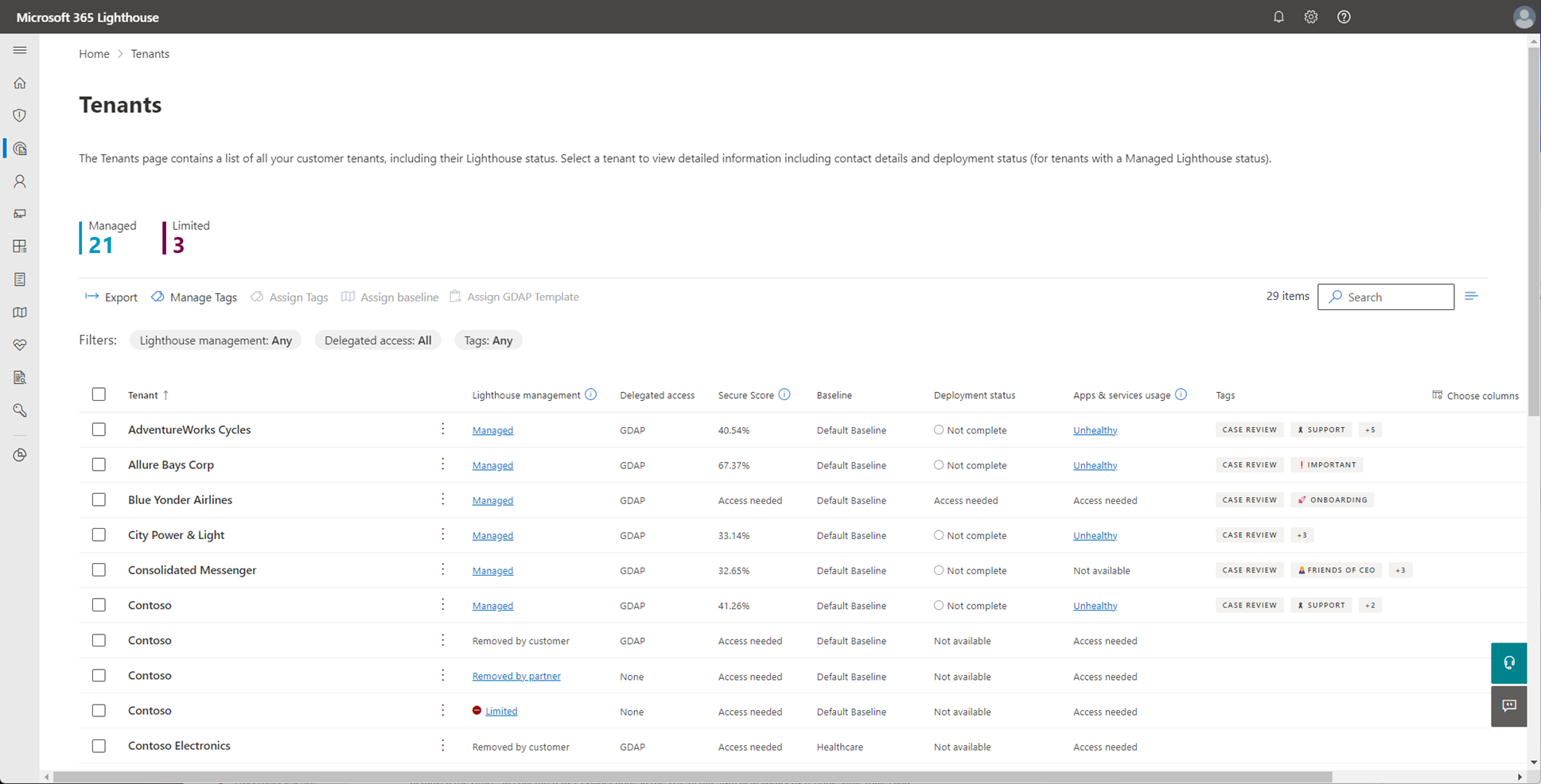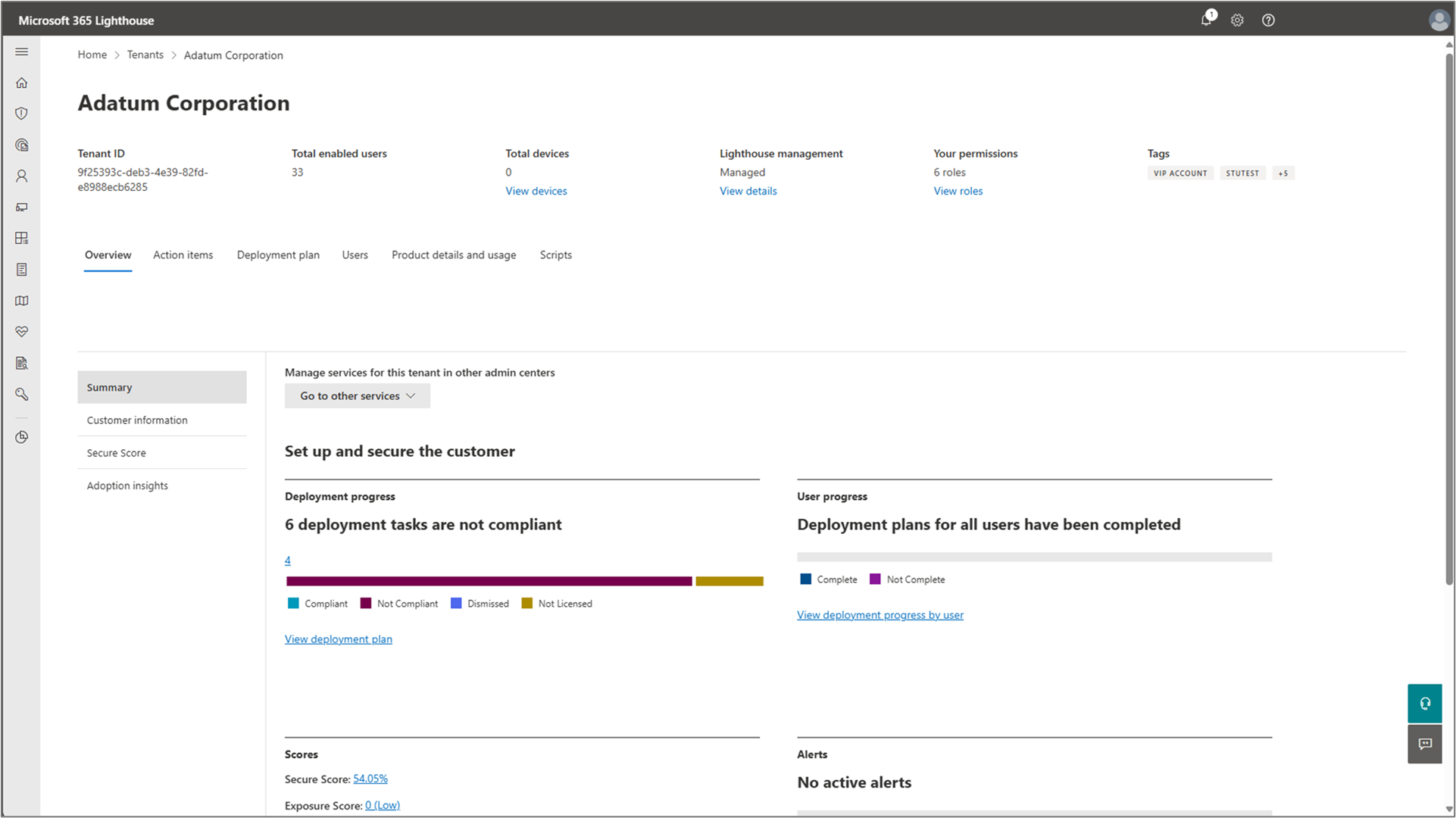Información general de la página Inquilinos de Microsoft 365 Lighthouse
Microsoft 365 Lighthouse permite administrar cuentas de inquilinos de clientes seleccionando Inquilinos en el panel de navegación izquierdo para abrir la página Inquilinos. La página Inquilinos contiene una lista de todos los inquilinos del cliente. Puede seleccionar un inquilino para ver información detallada, incluidos los detalles de contacto y el estado de la implementación.
La página Inquilinos también incluye las siguientes opciones:
- Exportar: Seleccione esta opción para exportar datos de inquilino a un archivo de valores separados por comas (.csv) de Excel.
- Administrar etiquetas: Seleccione esta opción para agregar, editar o eliminar una etiqueta.
- Asignar etiquetas: Seleccione esta opción para asignar una etiqueta a un inquilino.
- Asignar línea base: Seleccione esta opción para asignar una línea base a un inquilino.
- Buscar: Escriba palabras clave para localizar rápidamente un inquilino específico en la lista.
Lista de inquilinos
La lista de inquilinos proporciona información sobre los distintos inquilinos de clientes con los que tiene un contrato, incluido su estado de administración de Lighthouse. La lista de inquilinos también le permite etiquetar inquilinos para proporcionar diferentes filtros en Lighthouse, administrar servicios para inquilinos en el centro de administración aplicable y explorar en profundidad para obtener más información sobre un inquilino determinado y el estado de su plan de implementación.
Una vez que los inquilinos de los clientes cumplen los requisitos de incorporación de Lighthouse, su estado de administración de Lighthouse se mostrará como Administrado en la lista de inquilinos.
La lista de inquilinos le permite:
- Acceda a los centros de administración aplicables para administrar los servicios de los inquilinos del cliente.
- Ordene automáticamente los inquilinos por Administrado, Limitado, Quitado por asociado o Eliminado por cliente.
- Exporte la lista de inquilinos.
- Asignar y administrar etiquetas.
- Asigne una línea base.
- Busque inquilinos por nombre.
- Filtre los inquilinos por estado de administración de Lighthouse, acceso delegado o etiquetas.
Para quitar un inquilino, administrar servicios de inquilino o ver y administrar etiquetas, seleccione los tres puntos (más acciones) junto al nombre del inquilino. Puede ver inquilinos individuales seleccionando el nombre del inquilino o seleccionando una de las etiquetas asignadas al inquilino.
Sugerencia
También puede usar el filtro Inquilinos en la parte superior de cualquier página de Lighthouse para seleccionar un inquilino y, a continuación, acceder a los centros de administración aplicables para administrar los servicios de ese inquilino.
Para obtener información sobre cómo agregar inquilinos de cliente, consulte Agregar y administrar varios inquilinos en la cuenta del Centro de partners.
Estados
En la tabla siguiente se describen los distintos estados que puede ver en una o varias columnas para cada inquilino de cliente. Para obtener información sobre cómo solucionar problemas de estados, consulte Solución de problemas y mensajes de error en Microsoft 365 Lighthouse: Incorporación de inquilinos del cliente.
| Estado | Descripción |
|---|---|
| Acceso necesario | No tiene los privilegios administrativos delegados granulares (GDAP) adecuados para ver la información. Póngase en contacto con un administrador del inquilino del asociado que pueda asignarle el rol GDAP adecuado para ver los datos en la página Inquilinos. Para ver qué roles de GDAP proporcionan acceso a La puntuación de seguridad de Microsoft, consulte Puntuación de seguridad de Microsoft: Microsoft Entra permisos de roles globales. Para ver qué roles de GDAP proporcionan acceso al uso de aplicaciones y servicios, consulte Informes de Microsoft 365 en el Centro de administración: Quién puede ver los informes. |
| Error | Se produjo un error durante el proceso de incorporación de este inquilino de cliente y estamos trabajando en una corrección. Si este error persiste durante más de 24 horas, póngase en contacto con el soporte técnico. |
| Limitado | Este inquilino de cliente solo tiene acceso a un conjunto limitado de experiencias en Lighthouse, incluida la configuración y administración de GDAP, la búsqueda de usuarios, los detalles del usuario, el etiquetado de inquilinos y el estado del servicio. Seleccione el nombre del inquilino para ver un estado detallado de los requisitos de administración de Lighthouse. Para obtener más información, consulte Requisitos para Microsoft 365 Lighthouse. |
| Administrados | Este inquilino de cliente se puede administrar y supervisar activamente en Lighthouse para usuarios y dispositivos con licencias necesarias. |
| No disponible | No hay datos disponibles para mostrar. |
| Quitado por el cliente | El cliente decidió no permitir el uso de Microsoft 365 Lighthouse para administrar su inquilino. Para permitir el uso de Microsoft 365 Lighthouse para administrar su inquilino, un administrador del inquilino del cliente debe ir a Configuración de la organización en el Centro de administración de Microsoft 365, seleccione Microsoft 365 Lighthouse en los Servicios. y, a continuación, seleccione la opción para permitir el uso de Microsoft 365 Lighthouse experiencias de administración de clientes en su inquilino. |
| Quitado por asociado | Su organización excluyó este inquilino de cliente de la administración de Lighthouse. Para reactivar el inquilino para la administración por Lighthouse, vaya a la página Inquilinos , seleccione los tres puntos (más acciones) junto al inquilino y, a continuación, seleccione Administrar inquilino. |
Nota:
Una vez que quite un inquilino de cliente, no podrá realizar ninguna acción en el inquilino hasta que se complete el proceso de eliminación. Este proceso puede tardar hasta 48 horas en completarse. Si decide volver a administrar el inquilino del cliente, los datos pueden tardar hasta 48 horas en volver a aparecer.
Etiquetas de inquilino
Para ayudar a organizar los inquilinos de los clientes y filtrar fácilmente las vistas existentes, puede crear y asignar etiquetas a los inquilinos. Para más información, consulte Administración de la lista de inquilinos en Microsoft 365 Lighthouse.
Nota:
Puede crear hasta 30 etiquetas en todo el inquilino.
Página de detalles del inquilino
Para ver información detallada del inquilino del cliente, seleccione un inquilino en la lista de inquilinos. La página de detalles del inquilino contiene información de contacto y estado del plan de implementación.
Área de metadatos
El área de metadatos de la parte superior de la página proporciona información básica sobre el inquilino del cliente desde su cuenta de Microsoft 365.
| Información del inquilino | Descripción |
|---|---|
| Identificación del inquilino | Identificador de inquilino de la organización. |
| Total de usuarios habilitados | Número de usuarios asignados en el inquilino del cliente. |
| Total de dispositivos | Número de dispositivos inscritos en el inquilino del cliente y administrados a través de Microsoft Intune. Seleccione Ver dispositivos para abrir la página Dispositivos para ver una lista de los dispositivos y la información de cumplimiento de dispositivos para el inquilino. |
| Administración de Lighthouse | Estado de administración del inquilino del cliente en Lighthouse: Administrado, Limitado, Quitado por asociado o Eliminado por cliente. Seleccione Ver detalles para abrir el panel de detalles de administración de Lighthouse para el inquilino. |
| Sus permisos | Número de roles asignados en el inquilino del cliente. Los roles determinan qué tareas puede completar para los clientes y qué datos puede ver. Seleccione Ver roles para abrir la página Roles para ver qué roles se le asignan en el inquilino. |
| Etiquetas | Etiquetas asignadas al inquilino del cliente en Lighthouse. |
Pestaña da Información general
En la pestaña Información general , puede ver un resumen de información clave, información del cliente, puntuación segura, puntuación de exposición e información de adopción.
Resumen
La sección Resumen proporciona un resumen de alto nivel de información clave para el inquilino del cliente sobre el cumplimiento de línea base, la posición de seguridad y adopción, las alertas críticas y la información sobre las suscripciones del inquilino del cliente y el estado de almacenamiento del buzón.
Información del cliente
La sección Información del cliente proporciona un lugar para registrar información básica del cliente, como los planes de servicio en los que está el cliente y notas sobre el cliente para asegurarse de que todos los usuarios de su organización están en la misma página sobre la última interacción con el cliente.
Si su organización limita la frecuencia y quién puede ponerse en contacto directamente con los clientes, puede enumerar los administradores de involucración del cliente en esta pestaña para que otros usuarios de la organización sepan quién está autorizado para ponerse en contacto con el cliente.
Por último, puede usar esta pestaña para almacenar la información de contacto del cliente, incluido el nombre, el título, el teléfono, el correo electrónico y las notas sobre el contacto.
Puntuación de seguridad
La sección Puntuación segura proporciona información de puntuación segura de Microsoft sobre la organización del cliente para ayudarle a evaluar su posición de seguridad. La puntuación de seguridad de Microsoft es una medida de la posición de seguridad de una organización. Cuanto mayor sea la puntuación, mejor protegida será la organización frente a amenazas. Microsoft proporciona recomendaciones sobre cómo aumentar la puntuación de seguridad de una organización, lo que mejora su posición de seguridad. Para más información, consulte Puntuación de seguridad de Microsoft.
Conclusiones de adopción
La sección Conclusiones de adopción proporciona un subconjunto de la información de puntuación de adopción de Microsoft para la organización del cliente. La información de adopción le indica cómo la organización del cliente usa los productos y características de Microsoft para ayudarles a mejorar su productividad y a usar los productos de forma más eficaz. Para obtener más información, consulte Puntuación de adopción de Microsoft.
Pestaña Elementos de acción
La pestaña Elementos de acción muestra un resumen de los problemas clave del inquilino del cliente que requieren atención.
Dispositivos
En la sección Dispositivos se proporciona un resumen del número de problemas de dispositivo del cliente que requieren atención en todo el inquilino, incluidos el cumplimiento, la protección contra amenazas, el estado del dispositivo, los problemas de Windows 365 y los registros de eventos de Windows. En esta sección también se proporcionan vínculos a las páginas asociadas donde puede ver detalles sobre los problemas.
Usuarios y correo electrónico
La sección Usuarios y correo electrónico le ayuda a evaluar rápidamente los problemas relacionados con usuarios de riesgo, la autenticación multifactor (MFA) y los mensajes en cuarentena.
Pestaña Plan de implementación
La pestaña Plan de implementación proporciona el estado del plan de implementación de un inquilino de cliente. Los pasos de implementación de la lista se basan en la línea base aplicada al inquilino. Para ver los detalles del paso de implementación, seleccione un paso de implementación de la lista.
La pestaña Plan de implementación también incluye las siguientes opciones:
- Actualizar: Seleccione esta opción para recuperar los datos del paso de implementación más actuales.
- Buscar: Escriba palabras clave para localizar rápidamente un paso de implementación específico en la lista.
Pestaña Usuarios
La pestaña Usuarios proporciona datos relevantes para los usuarios del inquilino del cliente.
Resumen
En la sección Resumen se proporciona información general sobre la información relacionada con los usuarios del inquilino del cliente, específicamente sobre el progreso de la tarea de implementación por parte del usuario y el estado de almacenamiento del buzón de cada usuario.
Progreso de la implementación
La sección Progreso de la implementación proporciona el estado de implementación de cada usuario para las tareas que admiten los informes de progreso del usuario. Seleccione cualquier usuario para ver más detalles. El progreso de la implementación solo está disponible para las tareas con licencia. El progreso del usuario solo se notifica para las tareas compatibles,no compatibles o descartadas.
La sección Progreso de la implementación también incluye las siguientes opciones:
- Exportar: Seleccione esta opción para exportar datos de inquilino a un archivo de valores separados por comas (.csv) de Excel.
- Actualizar: Seleccione esta opción para recuperar los datos del paso de implementación más actuales.
- Buscar: Escriba palabras clave para localizar rápidamente un paso de implementación específico en la lista.
Uso del buzón de correo
En la sección Uso del buzón de correo se proporcionan detalles sobre el estado de almacenamiento de los buzones de usuario y los buzones compartidos. En esta sección también se incluyen filtros que le ayudarán a administrar la lista de buzones, incluida la capacidad de identificar el estado de archivo de un buzón.
Pestaña Detalles y uso del producto
La pestaña Detalles del producto y uso contiene todos los datos relacionados con las suscripciones y el uso de licencias.
Uso de aplicaciones y servicios
La sección Uso de aplicaciones y servicios proporciona información sobre el uso de servicios de Microsoft 365, incluido el número de usuarios de un inquilino de cliente con licencia y uso activo de cada servicio.
En esta sección se incluye información sobre los siguientes servicios:
- Servicios administrados en Microsoft 365 Lighthouse: estos servicios se pueden administrar en el portal de Lighthouse.
- Servicios administrados en el Centro de administración de Microsoft 365: estos servicios se incluyen en la suscripción de Microsoft 365, pero no se pueden administrar en el portal de Lighthouse.
Dentro de las listas de servicios, la columna Usuarios activos & dispositivos indica el número de usuarios o dispositivos que iniciaron sesión en el servicio al menos una vez en los últimos 28 días. La columna Cambio en la actividad indica un cambio en los usuarios y dispositivos activos desde el mes pasado.
Lista de suscripciones
En la sección Lista de suscripciones se muestran todas las suscripciones que la organización vendió al cliente a través del canal proveedor de soluciones en la nube (CSP). La información del producto se limita a las suscripciones compradas a través de la nueva experiencia de comercio (NCE) y excluye las suscripciones de Azure.
Se captura la siguiente información para las suscripciones:
| Información de suscripción | Descripción |
|---|---|
| Nombre del producto | Nombre de la suscripción. |
| Id. de suscripción | Número de identificador de la suscripción. |
| Estado | Estado de la suscripción: Activo, Expirado o En gracia (lo que significa que está en un período de gracia después de expirar y antes de que se cancele). |
| Fecha de finalización | Fecha de finalización de la suscripción. |
| Tipo | Si la suscripción es de pago o de prueba. |
| Facturación periódica | Si el cliente ha habilitado la suscripción para autorenew al final del período de suscripción. |
| Licencias de pago | Número de licencias de pago en la suscripción. |
| Frecuencia de facturación | Ciclo de facturación de la suscripción. |
| Canal de compra | Canal a través del cual se compró la suscripción. |
Pestaña Scripts
La pestaña Scripts le permite crear e implementar scripts de PowerShell y comprobar los resultados de los scripts de los dispositivos administrados por Intune dentro del inquilino del cliente.
Para obtener más información sobre cómo crear e implementar scripts de PowerShell, consulte Implementación de un script de PowerShell desde Microsoft 365 Lighthouse.
Contenido relacionado
Requisitos para Microsoft 365 Lighthouse (artículo)
Preguntas más frecuentes sobre Microsoft 365 Lighthouse (artículo)
Administración de la lista de inquilinos en Microsoft 365 Lighthouse (artículo)
Información general sobre el uso de líneas base de Microsoft 365 Lighthouse para implementar configuraciones de inquilino estándar (artículo)
Puntuación de seguridad de Microsoft (artículo)
Puntuación de adopción de Microsoft (artículo)